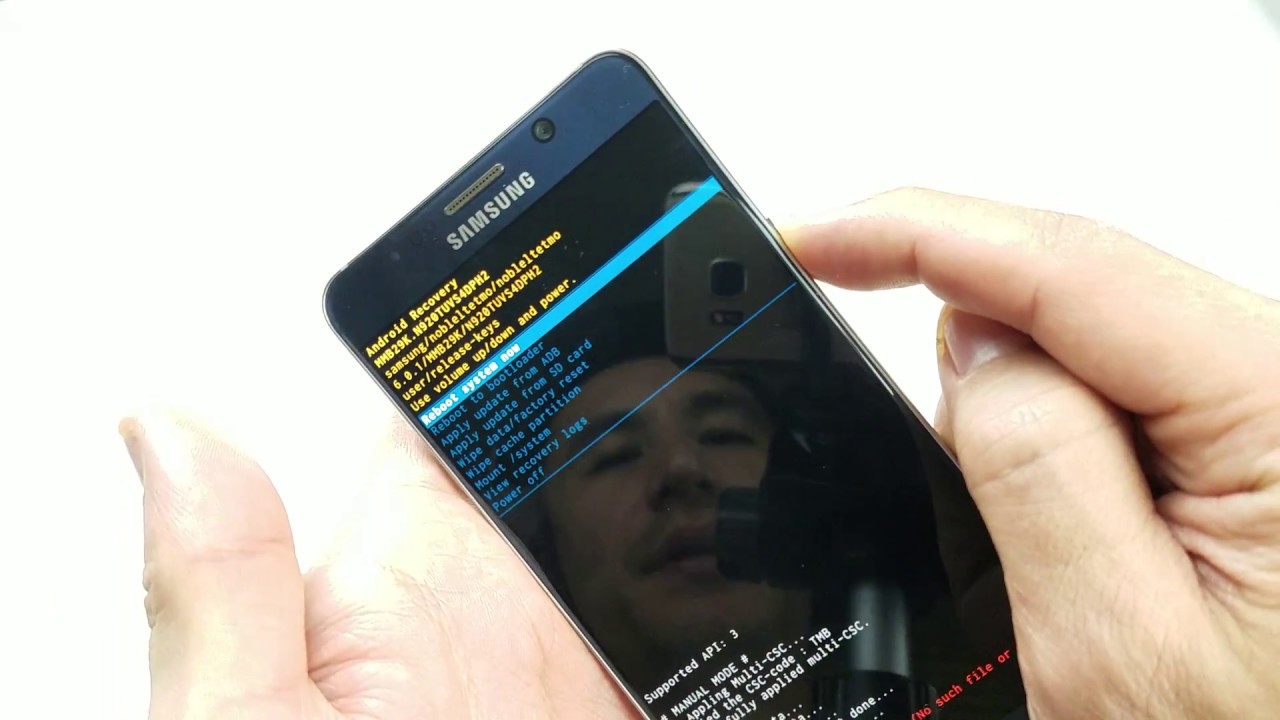ریست فکتوری در گوشی های سامسونگ به شما اجازه میدهد که گوشی خود را از هرگونه بدافزار و ویروس پاک کنید. اگر این سوال در ذهن شما ایجاد شده که چگونه گوشی های سامسونگ را ریست فکتوری کنیم ، ادامه مقاله را از دست ندهید.
ریست فکتوری در گوشی های سامسونگ یکی از مهمترین قابلیتهایی است که باید حتماً اطلاعات کافی درباره آن داشته باشید. مطمئناً همه شما میدانید که با استفاده از این قابلیت میتوانید تمام دادهها و اطلاعات موجود در گوشی خود را به طور کامل پاک کنید. هنگامی که ریست فکتوری را در گوشی خود اعمال میکنید، تمام اطلاعات شما پاک خواهند شد و گوشی مانند روزی میشود که آن را خریداری کردهاید.

بیشتر بخوانید:
ریست فکتوری در گوشی های سامسونگ
ما در این مقاله تلاش کردیم که نحوه بازگشت به تنظیمات کارخانه در گوشی های سامسونگ را بهطور کامل توضیح دهیم. گوشیهای سامسونگ با یکدیگر تفاوت چندانی ندارند. به همین دلیل هم این مقاله میتواند برای تمام گوشیهای سامسونگ کاربرد داشته باشد.
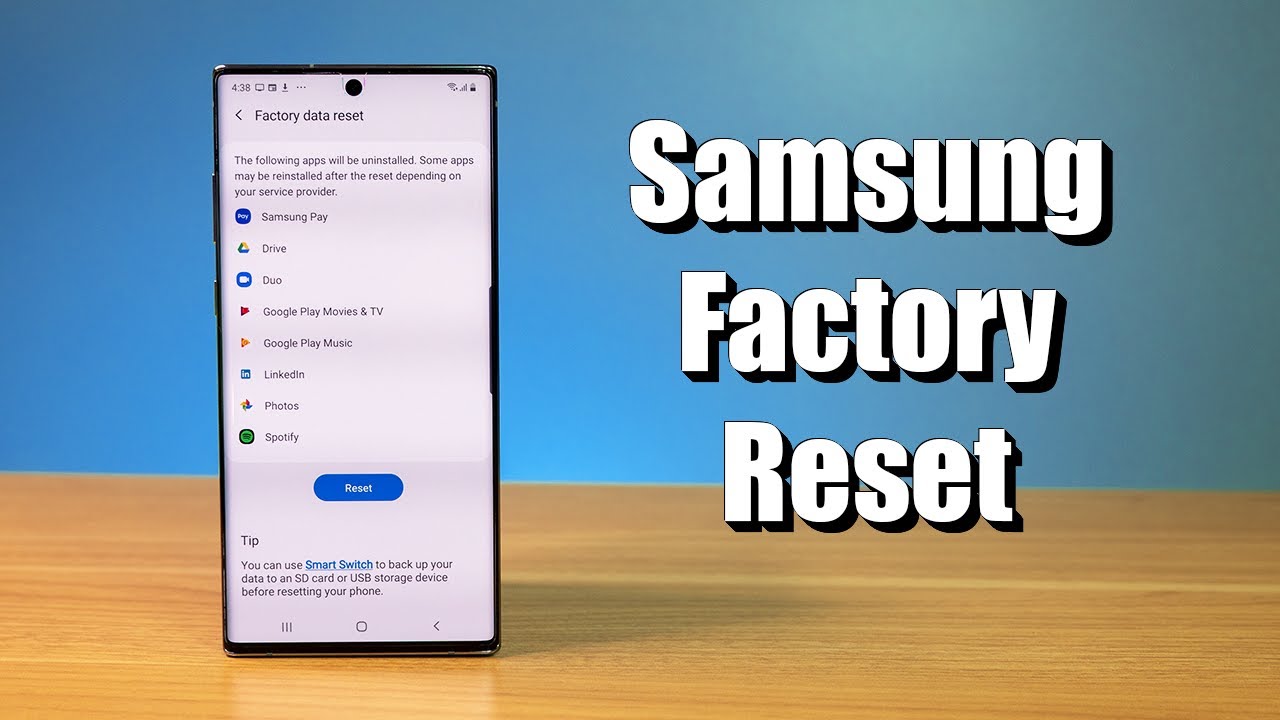
ریست فکتوری که با نام بازگشت به تنظیمات کارخانه هم شناخته میشود، راهحلی است که خیلی از افراد برای پاک کردن اطلاعات موجود در گوشی خود از آن استفاده میکنند. اگرچه این روش میتواند برای افزایش عملکرد گوشی اثرگذار باشد، اما توجه داشته باشید که فقط زمانی از این راهحل استفاده کنید که گزینه دیگری پیش روی شما نباشد. زیرا تقریباً هیچ کسی نمیخواهد کرد بدون دلیل، اطلاعات موجود در گوشی خود را پاک کند.
اگر هیچ راهحل دیگری نداشتید و مجبور شدید از ریست فکتوری استفاده کنید، پیشنهاد میکنیم که حتماً قبل از انجام این کار، از اطلاعات موجود در گوشی خود بکآپ بگیرید. پشتیبانگیری به شما کمک میکند که بعداً هم بتوانید به اطلاعات خود دسترسی داشته باشید.
چرا به ریست فکتوری نیاز داریم؟
دلایل بسیار زیادی وجود دارند که شاید شما به آموزش ریست فکتوری گوشی های سامسونگ و اندرویدی نیاز پیدا کنید. برای مثال، ممکن است مشکلاتی با گوشی سامسونگ خود داشته باشید و گوشی شما بیش از اندازه هنگ کند. همچنین این احتمال وجود دارد که برخی از اپلیکیشنها به صورت خودکار آسیب دیده یا قفل شود.
برخی مواقع، تعدادی از کاربران اعلام کردند که از گوشی صداهای عجیب و غریب و نویزهای زیادی میشنوند که نشان دهنده خراب بودن آن است. حتی این احتمال وجود دارد که وقتی میخواهید فایل یا ویدیویی برای شخصی ارسال کنید، عملیات همگامسازی انجام نمیشود.
از دیگر دلایلی که ممکن است به ریست فکتوری در گوشی های سامسونگ نیاز پیدا کنید، زمانی است که گوشی شما به طور خودکار هیچ تماسی دریافت نمیکند و یا نمیتوانید با شخص دیگری تماس بگیرید. در این شرایط، مجبور میشوید که گوشی خود را به حالت تنظیمات کارخانه برگردانید.
علاوه بر موارد بالا، دلایل دیگری نیز وجود دارند که ممکن است شما به نحوه بازگشت به تنظیمات کارخانه نیاز پیدا کنید. وقتی گوشی شما به صورت خودبهخود قفل شده یا نمایشگر آن کاملاً تاریک است، احتمال دارد ریست فکتوری بتواند برای رفع این مشکلات به شما کمک کند.
حتی برخی مواقع تاچ گوشی آسیب میبیند و هر چه انگشت خود را روی نمایشگر آن میزنید، تغییری به وجود نمیآید. این موضوع درباره قلم S Pen هم صدق میکند. در تمام شرایط بالا، تنها راهی که برای شما میماند، این است که گوشی را به حالت کارخانه بازگردانید. اگر این سوال برای شما پیش آمده که چگونه گوشی ها سامسونگ را ریست فکتوری کنیم ، در ادامه با ما همراه شوید.
نکات مهم درباره ریست فکتوری در گوشی های سامسونگ
- در آموزش ریست فکتوری گوشی های سامسونگ باید به این نکته اشاره کنیم که حتما یک اکانت معتبر گوگل داشته باشید تا بتوانید بهراحتی وارد اطلاعات کاربری خود شوید. این اکانت گوگل به شما کمک میکند که بتوانید مخاطبان، تصاویر و برنامههای موجود در گوشی را در اکانت گوگل خود را بازیابی کنید.
- علاوه بر این، نکته بسیار مهم درباره ریست فکتوری در گوشی های سامسونگ این است که نگه داشتن این اطلاعات در گوشی، احتمال قفل شدن گوشی را به وجود میآورد و باعث میشود گوشی برای همیشه قفل بماند. در عین حال، از دست دادن اطلاعات شخصی میتواند آزاردهنده باشد. به همین دلیل، حتما باید قبل از ریست فکتوری از اطلاعات خود محافظت کنید.
- نکته دیگری که درباره داشتن اکانت گوگل باید بدانید، این است که حداقل تا 72 ساعت قبل از ریست فکتوری، نباید رمز اکانت گوگل خود را تغییر داده باشید. برای امنیت بیشتر، شاید مجبور شوید گوشی سامسونگ خود را به مدت 72 ساعت بعد از انجام این کار نیز قفل کنید.
- هنگامی که گوشی خود را به حالت کارخانه بازگردانید، تمام اطلاعات موجود در آن منجمله برنامهها، تنظیمات ثبت شده، موسیقی، تصاویر، ویدیوها و اطلاعات دیگر به طور کامل از بین میروند. به همین دلیل هم باید حتماً قبل از اعمال ریست فکتوری در گوشی های سامسونگ و هر گوشی دیگری، تمام اطلاعات مورد نیاز خود را پشتیبانگیری کنید تا بعد از انجام این کار با هیچ مشکلی مواجه نشوید.
نحوه بازگشت به تنظیمات کارخانه در این مقاله برای تمام گوشیهای سامسونگ منجمله گوشیهای سری گلکسی اس، گلکسی نوت و تبلتهای سامسونگ که اندروید 7 به بالا دارند، عمل میکند. این راهنما به شما نشان میدهد که در شرایط لازم، چگونه گوشی اندرویدی خود را به حالت کارخانه بازگردانید.
بیشتر بخوانید:
پشتیبانگیری دستی از اطلاعات گوشیهای سامسونگ
برای پشتیبانگیری از اطلاعات گوشی میتوانید از روش دستی استفاده کنید.
- وارد تنظیمات گوشی خود شوید که یک آیکون چرخ دنده دارد.
- برای دسترسی به اکانتها در بخش تنظیمات، به پایین بیاید تا گزینه Accounts را مشاهده کنید و سپس در صورت لزوم، میتوانید از اطلاعات خود پشتیبانگیری کنید.
- در این بخش، یک منو به شما نمایش داده میشود که در این مرحله باید روی گزینه Backup and restore ضربه بزنید.
- در بخش اکانت گوگل، گزینه Google Account را انتخاب کنید.
- برای برگشتن به بخش پشتیبانگیری، وارد صفحه Back Up My Data شوید و روی Off ضربه بزنید.
- بعد از انجام این مراحل، گوگل به صورت خودکار از اطلاعات گوشی سامسونگ شما پشتیبانگیری میکند.
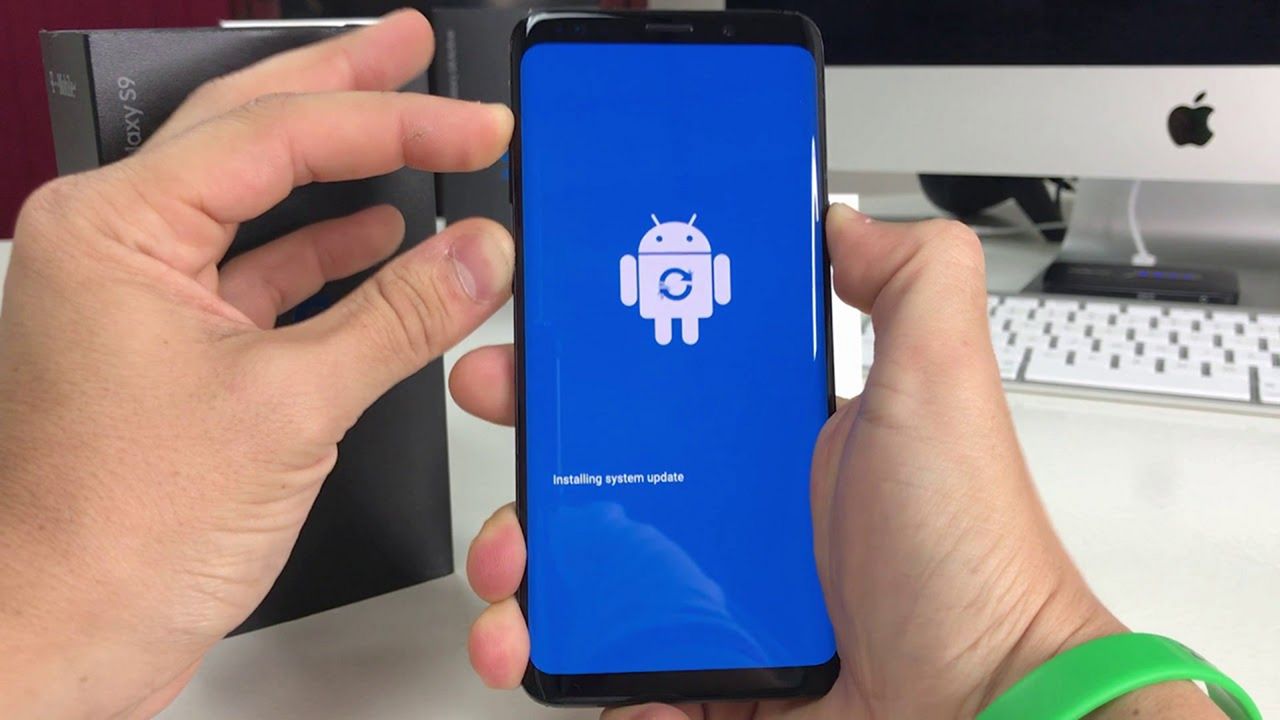
چگونه گوشی های سامسونگ را ریست فکتوری کنیم ؟
برای اینکه بتوانید ریست فکتوری در گوشی های سامسونگ را انجام کنید، روشهای مختلفی وجود دارد که در ادامه به آنها اشاره میکنیم.
ریست فکتوری از طریق تنظیمات
یکی از سادهترین روشهایی که با استفاده از آن میتوانید گوشی خود را به تنظیمات کارخانه بازگردانید، از طریق تنظیمات گوشی است. بعد از اینکه از تمام اطلاعات حساس و مهم خود پشتیبانگیری کردید، وقت آن میرسد که مراحل ریست فکتوری را آغاز کنید.
همچنین فراموش نکنید که قبل از انجام این کار، رمز کارت مموری خود را نیز از بین ببرید تا بعد از ریست فکتوری بتوانید به اطلاعات آن دسترسی داشته باشید. زیرا با انجام این کار، گوشی هوشمند میتواند اطلاعات کارت مموری را بخواند.
- اولین کاری که برای نحوه بازگشت به تنظیمات کارخانه در گوشی های سامسونگ باید انجام دهید، ورود به بخش تنظیمات است.
- سپس گزینه Factory Data Reset را پیدا کرده و روی آن ضربه بزنید و اطلاعاتی که به شما نمایش میدهد را بهدقت مطالعه کنید.
- بعد از مطالعه این اطلاعات، گزینه Reset را انتخاب کنید.
- درصورتیکه روی گوشی خود رمز داشته باشید، در این مرحله از شما میخواهد که رمز را وارد کنید.
- سپس روی گزینه Delete All ضربه بزنید و تأیید کنید که تمام اطلاعات موجود در گوشی شما از بین برود تا ریست فکتوری در گوشی های سامسونگ برای شما انجام شود.
- درصورتیکه با گوشی سامسونگ به اکانت خود نیز متصل باشید، در اینجا از شما میخواهد که پسورد اکانت را نیز وارد کنید.
- بعد از انجام این مراحل، گوشی شما به حالت کارخانه باز میگردد و بعد از روشن کردن مجدد آن، همه چیز به حالت ابتدایی باز خواهد گشت.
ریست فکتوری با حالت ریکاوری
اگرچه میتوانید ریست فکتوری گوشی سامسونگ را با استفاده از تنظیمات در کمترین زمان ممکن به انجام برسانید، اما حالت ریکاوری هم یک روش متداول برای انجام این کار است. این روش وقتی استفاده میشود که گوشی سامسونگ شما به طور خودکار قفل شده باشد.
پس میتوان گفت که این روش برای مواقعی لازم است که به تنظیمات گوشی خود دسترسی ندارید. بااینحال، استفاده از این روش نسبت به شیوه قبلی، کمی متفاوت است که در اینجا آن را توضیح میدهیم.
- با فشار دادن دکمه پاور گوشی به مدت چند ثانیه، گوشی خود را خاموش کنید.
- سپس دکمههای زیاد کردن صدا به همراه دکمه هوم (Home) را به مدت 10 ثانیه نگه دارید تا صفحه آپدیت نرمافزار نمایش داده شود. در این مرحله، ویبره گوشی را احساس میکنید، اما دکمهها را رها نکنید.
- چند دقیقه صبر کنید که هشدار No Command برای شما به نمایش دربیاید و بتوانید وارد حالت ریکاوری شوید و فرایند ریست فکتوری در گوشی های سامسونگ باموفقیت انجام شود.
- بعد از ورود به بخش ریکاوری، باید دکمههای کم و زیاد کردن صدا را به صورت همزمان فشار دهید تا بتوانید Factory Reset را انتخاب کنید. برای تأیید این فرایند، تنها کافی است که دکمه پاور را فشار دهید.
- در نهایت، گزینه Yes-Delete All User Data را انتخاب کنید تا فرایند ریست فکتوری به اتمام برسد.
- سپس، گزینه Reboot system now را انتخاب کنید تا گوشی شما به حالت ابتدایی بازگردد.
همانطورکه مشاهده کردید، استفاده از این روش بسیار راحت بوده و هیچ دردسری ندارد. بهتر است مواقعی از این روش استفاده کنید که به تنظیمات گوشی دسترسی ندارید و یا تاچ آن به صورت کامل قفل شده است. بعد از انجام تمام این مراحل، مشاهده میکنید که گوشی شما به حالت روز اولی که آن را خریدید، برمیگردد.
بیشتر بخوانید:
ریست فکتوری با غیرفعال کردن قفل FRP
قفل FRP در بسیاری از گوشیهای سامسونگ فعال است که باعث میشود بعد از ریست فکتوری، با مشکلات زیادی مواجه شوید و نتوانید به اطلاعات خود دسترسی داشته باشید. مادامی که این قفل روی گوشی شما فعال باشد، به محض ریست فکتوری باید حتماً اطلاعات گوگل خود را وارد کنید تا بتوانید به سایر بخشهای گوشی دسترسی پیدا کنید و فرایند ریست فکتوری در گوشی های سامسونگ را بهراحتی ادامه دهید.
اگر گوشی شما دزدیده شده باشد، با استفاده از این روش میتوانید مطمئن شوید که شخص دیگری به اطلاعات شما دسترسی نخواهد داشت. پس بادقت به این مراحل توجه کنید تا در شرایط ضروری، بتوانید از اطلاعات خود محافظت نمایید.
- برای غیر فعال کردن قفل FRP، باید در ابتدا و قبل از اعمال ریست فکتوری، اکانت گوگل خود را از گوشی سامسونگ پاک کنید.
- سپس وارد بخش تنظیمات گوشی شوید.
- با انتخاب گزینه Accounts، از اکانت خود پشتیبانگیری کنید.
- اکانت گوگل خود را انتخاب کنید. اگر قبل از انتخاب این گزینه، به شما نمایش داده شده، روی گزینه More ضربه بزنید که با سه نقطه نشان داده میشود.
- گزینه Remove account را انتخاب کنید و سپس برای تأیید این فرایند روی گزینه Remove account مجدد ضربه بزنید.
- برای ادامه فرایند غیرفعالسازی اکانت گوگل، مراحل نشان داده شده روی صفحه را به اتمام برسانید.
- حالا برای ریست فکتوری گوشی خود وارد تنظیمات شوید.
- فراموش نکنید اگر میخواهید گوشی خود را بفروشید، بهتر است حتماً قبل از همه چیز اکانت گوگل خود را حذف کنید.
- بعد از انجام این کار، میتوانید از منوی ریست فکتوری برای ادامه فرایند استفاده کنید.
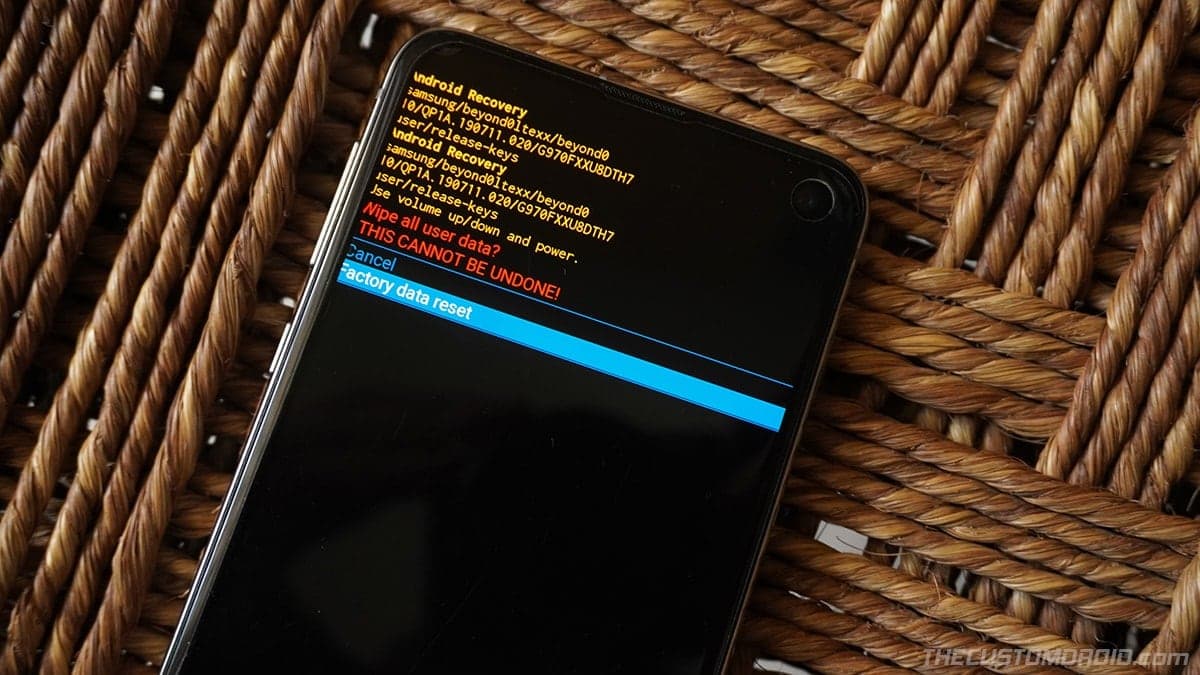
ریست فکتوری گوشیهای آپدیت شده سامسونگ
گاهی مواقع، این امکان وجود دارد که گوشی خود را آپدیت کرده باشید و نتوانید از طریق روشهای بالا، ریست فکتوری در گوشی های سامسونگ را به انجام برسانید. برای انجام این کار، کافی است مراحل زیر را به ترتیب انجام دهید تا نحوه بازگشت به تنظیمات کارخانه برای شما اعمال شود.
- برنامههای گوشی را باز کرده و وارد برنامه تنظیمات شوید که غالباً با یک چرخدنده نشان داده میشود.
- گزینه General Management را پیدا کرده و وارد آن شوید.
- در این بخش، روی گزینه Reset ضربه بزنید.
- سپس Factory data reset را انتخاب کنید.
- در نهایت، روی گزینه Reset ضربه بزنید تا فرایند ریست فکتوری با موفقیت به انجام برسد.
بیشتر بخوانید:
ریست فکتوری گوشی های سامسونگ با گزینه Android Device Manager
علاوه بر اکانت گوگل، روش دیگری برای ریست فکتوری در گوشی های سامسونگ وجود دارند که به شما اجازه میدهد گوشی را بهراحتی به حالت کارخانه بازگردانید. این روش که گزینه Android Device Manager نام دارد، به شما این امکان را میدهد که بهراحتی پسورد گوشی خود را ریست کنید. در اینجا مراحل استفاده از این روش را شرح دادهایم.
- در ابتدا، وارد وبسایت مدیریت دستگاه شوید و با استفاده از اکانت گوگل خود، در آن ثبت نام کنید.
- در این بخش، پنجرهای به شما نمایش داده میشود که باید گوشی خود را انتخاب کرده و روی گزینه Lock ضربه بزنید تا وارد پسورد موقتی آن شوید.
- مجدداً گزینه Lock را انتخاب کنید. در این بخش، یک گزینه تأیید برای شما نمایش داده میشود.
- برای اینکه گوشی سامسونگ خود را باز کنید، باید یک پسورد موقتی وارد نمایید.
- اگر میتوانید یک پسورد جدید انتخاب کنید، با استفاده از گزینه Erase، سعی کنید که دادههای موجود در گوشی را از بین ببرید.
- برای بازگشت به گزینه ریست فکتوری بدون وارد شدن به بخش پسورد، مجدداً روی گزینه Erase ضربه بزنید.
- در اینجا، کار شما تمام شد و مشاهده کردید که استفاده از روش Android Device Manager برای ریست کردن پسورد گوشیهای سامسونگ، کاملاً راحت بود.
استفاده از گزینه Find My Mobile برای ریست فکتوری گوشی سامسونگ
یکی از بهترین روشهای ریست فکتوری در گوشی های سامسونگ که بسیار راحت است، Find My Mobile نام دارد. شاید برای شما جالب باشد که بدانید اغلب گوشیهای سامسونگ میتوانند با استفاده از گزینهای به نام Find My Mobile که تا حدی شبیه به گوشیهای آیفون است، دستگاه را مکانیابی کنند. همانطورکه از نام آن پیداست، این گزینه میتواند تمام اطلاعات موجود در گوشی شما را از راه دور هم کنترل کند.
برای استفاده از این روش، در ابتدا باید وارد اکانت خود در گوشی سامسونگ شوید و گزینه قابلیت باز کردن قفل گوشی از راه دور را فعال کنید. در اینجا برای شما توضیح میدهیم که چگونه میتوانید با استفاده از گزینه Find My Mobile، گوشی قفل شده سامسونگ خود را باز کنید.
- برای آغاز کار، با استفاده از یک گوشی دیگر یا کامپیوتر، وارد اکانت سامسونگ خود شوید.
- روی گزینه Find My Mobile ضربه بزنید و سپس برای باز کردن گوشی از راه دور، گزینه Unlock را انتخاب کنید.
- در نهایت، قبل از کلیک روی گزینه Unlock، پسورد اکانت سامسونگ خود را وارد کنید تا فرایند ریست فکتوری در گوشی های سامسونگ باخوبی انجام شود.
آموزش ریست فکتوری گوشی های اندرویدی
برای ریست فکتوری گوشیهای اندروید 7 به بالا، چند مرحله وجود دارد که در اینجا به ترتیب آنها را توضیح میدهیم. بعد از اینکه از اطلاعات خود پشتیبانگیری کردید، این مراحل را به ترتیب انجام دهید تا گوشی اندرویدی خود را به حالت کارخانه بازگردانید.
- در صفحه اصلی گوشی، وارد قسمت تنظیمات شوید که غالباً با یک چرخ دنده نشان داده شده است.
- در بخش تنظیمات، گزینه Back Up and Reset را پیدا کنید و روی آن ضربه بزنید.
- در این مرحله، گزینه Back Up My Data را در منو انتخاب کنید.
هیچ اهمیتی ندارد که شما از اطلاعات خود پشتیبانگیری کردهاید یا خیر، در هر صورت، به اکانت ایمیل خود نیاز دارید تا بتوانید فرایند ریست فکتوری را به انجام برسانید. فراموش نکنید که باید پسورد ایمیل خود را نیز داشته باشید.
در این شرایط، بعد از ریست فکتوری در گوشی های سامسونگ میتوانید به مخاطبان خود دسترسی داشته باشید. علاوه بر این، اگر برای مموری خود رمز انتخاب کرده باشید، باید حتماً این رمز را نیز بدانید تا بتوانید بعداً به فایلهای ذخیره شده در آن دسترسی پیدا کنید.

ریست فکتوری گوشیهای قدیمیتر اندروید
ریست فکتوری در گوشیهای قدیمیتر ممکن است با گوشیهایی که اندروید جدید دارند، کمی متفاوت باشد. به همین دلیل هم شاید برای صاحبان این گوشیها سؤال پیش بیاید که چگونه گوشی های سامسونگ را ریست فکتوری کنیم ؟ برای انجام این کار، مراحل زیر را انجام دهید.
- وارد تنظیمات گوشی شوید.
- با رفتن به بخش Backup، میتوانید گوشی را به حالت کارخانه بازگردانید. اگر این گزینه را در گوشی خود مشاهده نمیکنید یا کار نمیکند، وارد بخش Privacy شوید.
- سپس روی Factory Data Reset ضربه بزنید و برای تأیید فرایند، دکمه Reset را انتخاب کنید.
سؤالات متداول
آیا با ریست فکتوری گوشیهای سامسونگ، تمام اطلاعات پاک میشود؟
هنگامی که گوشی خود را ریست فکتوری میکنید، باید بدانید که گوشی به حالت اولیه، یعنی زمانی که گوشی را خریداری کردهاید برمیگردد و مثل روز اول میشود. به همین دلیل حتماً قبل از انجام هر کاری، باید از اطلاعات خود پشتیبانگیری کنید تا بتوانید بعداً به آنها دسترسی داشته باشید.
آیا ریست فکتوری اطلاعات موجود در کارت مموری را هم حذف میکند؟
اطلاعات موجود در کارت مموری با استفاده از ریست فکتوری از بین نخواهد رفت. بااینحال، بهتر است قبل از انجام این کار، رمز کارت مموری خود را بردارید یا اینکه آن را خارج کنید تا بعداً بتوانید به آن دسترسی پیدا کنید.
ریست فکتوری چه مواقعی ضروری است؟
مواقعی که گوشی شما دچار مشکل شده و به هیچ وجه نمیتوانید وارد بخشهای مختلف گوشی شوید، احتمالاً با ریست فکتوری میتوانید بهراحتی این مشکل را برطرف کنید. علاوهبراین، برخی مواقع گوشی بیش از اندازه هنگ میکند و یا تاچ آن به طور کامل قطع میشود. در این شرایط، ریست فکتوری میتواند به کمک شما بیاید.
بیشتر بخوانید:
| ترفندهای دوربین ردمی نوت 10 پرو |
| حل مشکلات و معایب گوشی سامسونگ a52s |
| حل مشکلات و معایب گوشی پوکو X3 پرو |
| حل مشکلات و خطاهای رایج ویندوز 11 |
| حل مشکل اینترنت گوشی پوکو M3 شیائومی |
منبع: samsungtechwin
نظر شما درباره آموزش آموزش ریست فکتوری گوشی های سامسونگ چیست؟ دیدگاه خود را در بخش کامنتها با تکراتو به اشتراک بگذارید و اخبار تکنولوژی را با ما دنبال کنید.




![ریست فکتوری در گوشی های سامسونگ [آموزش بازگشت به تنظیمات کارخانه]](https://techrato.com/wp-content/uploads/2022/12/1-11.jpg)